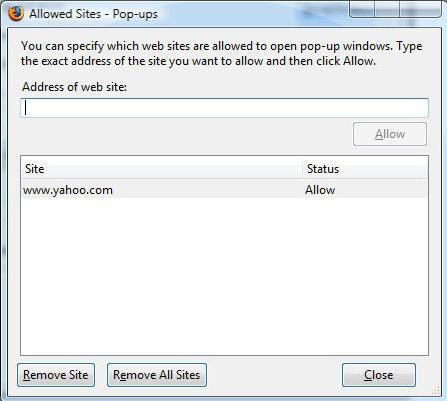Så här aktiverar du Adobe Flash Player i Yandex-plugins, eller allt om att arbeta med modulen
Aktivera Adobe Flash Player i Yandex-plugins och intebara det är inte svårt. Det här är ett ganska enkelt förfarande, även en skolpojke kan klara av. Hur som helst, när det gäller att arbeta med Windows. Endast moderna användare lär sig ofta andra operativsystem. Till exempel Linux. Och då finns det problem med att initiera "Flash Player". Nästa försöker vi förstå hur du aktiverar, inaktiverar, installerar eller tar bort den här modulen i ett eller annat scenario. Tänk på operationer i exemplet på de mest populära webbläsarna.

beskrivning
För att aktivera Adobe Flash Player i YandexPlugins kräver minst tid, ansträngning och kunskap. Ändå är det viktigt att förstå vad som står på spel. Inte alla användare vet vad "Flash Player" är.
Adobe Flash Player är en grafisk modul som är nödvändig för att arbeta med video, ljud och foton i webbläsaren. Utan det här verktyget kan du inte titta på en film eller lyssna på en sång.
"Yandex" och Adobe Flash Player
Att inkludera Adobe Flash Player i Yandex-plugins är, som redan nämnts, ganska lätt. Huvuddelen är att motsvarande modul installerades i webbläsaren. Annars är operationen inte meningsfull.
"Yandex.Browser "är utvecklad med" Chronium "-motorn, den används i" Chrome ", vilket är anledningen till att Yandex liknar webbläsaren i Google Chrome. Det är anmärkningsvärt att den här webbläsaren redan har en" Flash Player "installerad. För att aktivera det ska jag prata om det nedan.

Enkel inkludering
Låt oss börja med den snabbaste, rätt och enklaste lösningen. Hur aktiverar jag Adobe Flash Player i Yandex-plugins? För detta kan du använda en liten hemlighet.
Dess genomförande ser ut så här:
- Starta webbläsaren. Inte nödvändigtvis "Yandex". Vilken som helst webbläsare vill göra.
- Öppna vilken sida som helst som har en spelare.
- Klicka på knappen "Aktivera Flash Player".
Klart! Efter uppdatering av sidan aktiveras modulen. Men bara om det ursprungligen installerades på en dator. Ibland behöver du klicka på "Tillåt" -knappen.
Standard inkludering
Och det är längre, men det vanliga sättet. I olika webbläsare blir det lite annorlunda. Men med hjälp kommer det att vara möjligt att inte bara inkludera, men också att stänga av, och även att radera den tidigare nämnda modulen.
Du kan aktivera Adobe Flash Player i Yandex-plugins genom att följa anvisningarna:
- Starta en webbläsare med Flash Player installerad i förväg.
- I webbläsaren skriver du webbläsare: // plugins eller yandex: // plugins.
- Aktivera Adobe Flash Player genom att klicka på lämplig knapp i fönstret som visas. Du måste hitta ett block som heter "Flash Player".
- För att stänga av modulen, klicka bara på"Inaktivera". Denna kontroll visas när verktyget är aktiverat. För att radera måste du klicka på bilden av papperskorgen och bekräfta sedan åtgärden.
I verkligheten är allt mycket enklare än det verkar. Men Yandex: // plugins inkluderar Adobe Flash Player i "Opera" eller i någon annan webbläsare hjälper inte. För att gå till lämpligt menyalternativ i webbläsaren måste du ändra den första delen av adressen till opera respektive krom. Annars kommer modulens hantering att likna.

initiering
Låt oss nu lära känna förfarandet för installation och, följaktligen, uppdatera applikationen. Initialisering av "Flash Player" är gratis. Den är tillgänglig för aktivering när som helst.
Förfarandet kan vara ungefär som följer:
- Öppna webbläsarsidan "Adobe Flash Player".
- Klicka på "Installera" -knappen.
- Välj ytterligare verktyg som kommer att installeras i operativsystemet. Det här objektet kan hoppas över om det behövs och utelämnas med en "Flash Player".
- Vänta tills installationsfilen laddas.
- Kör den nedladdade "installationsguiden".
- Följ anvisningarna på skärmen för att slutföra proceduren.
Vanligtvis tar det några minuter. Uppdateringen är liknande. Men ibland erbjuder modulen en automatisk installation av en ny version av plugin-modulen. Klicka bara på "Uppdatera" -knappen och vänta lite. En liknande åtgärdsalgoritm är relevant för alla Windows och webbläsare.
Ubuntu
Följ nu proceduren för att arbeta med Linux. Mer exakt, med Ubuntu. Det här är ett ganska enkelt och vanligt operativsystem, men det är svårare att arbeta med det än med Windows. I synnerhet på grund av att det inte alltid är möjligt att installera nödvändig programvara för användaren.
Om du vill inkludera Adobe Flash Player iUbuntu, Yandex: // plugins hjälper till med detta. Men bara under förutsättning att användaren har "Yandex.Browser" installerad. "Flash Player" fungerar enkelt i "Chrome".
Däremot måste du ofta installera motsvarande modul. Under dessa omständigheter måste du utföra följande åtgärder:
- Ladda ner från "Adobe" webbplatsen det program vi behöver.
- Öppna Canonical Partner Repository.
- Att kryssa om alla objekt i avsnittet "Annan programvara".
- Klicka på knappen "Stäng".
- Godta med uppdateringen av dokumenten.
- Tryck Ctrl + Alt + T.
- Skriv in den uppträdda raden sudo att installera adobe-flashplugin.
- Starta om alla tillgängliga webbläsare efter att operationen är klar.
Därefter processen att aktivera, inaktivera, raderamodulen kommer att vara exakt densamma som i vanliga webbläsare på Windows. Ubuntu installerar en separat applikation som heter Flash Player Settings. Med det kan du arbeta med den nämnda modulen i ett förenklat läge. Alla grundläggande programvaruinställningar kommer att finnas till hands.

Nu förstår jag hur du kan aktivera Adobe FlashSpelare i Yandex Plugins och inte bara. Denna process orsakar inte mycket problem. "Flash Player" fungerar i alla operativsystem, det kräver aktuella uppdateringar.
</ p>